 |
 |
|
 |
||
Teskt verbeteren
Wanneer u documenten scant, kunt u de tekst scherper maken en de scan nauwkeuriger maken met de functie Text Enhancement (Tekst verbeteren) van Epson Scan.
|
Origineel
|
Tekst verbeteren: uit
|
Tekst verbeteren: aan
|
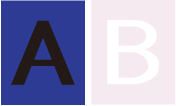 |
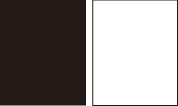 |
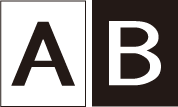 |
 Opmerking:
Opmerking:|
Tekst kan alleen worden verbeterd als u scant met een resolutie van ten hoogste 600 dpi.
|
Zie hieronder voor instructies over tekstuitbreiding.
Home Mode (Thuismodus): Tekst verbeteren in de Thuismodus
 Opmerking:
Opmerking:
 Opmerking:
Opmerking:|
De informatie die in deze gedeelten wordt gegeven betreft het scannen naar PDF, maar u kunt tekst ook verbeteren als u gescande documenten omzet in tekst die kan worden bewerkt.
|
Tekst verbeteren in de Thuismodus
 |
Plaats het document op de glasplaat. Zie Documenten of foto’s op de scanner plaatsen voor instructies.
|
 |
Start Epson Scan. Zie Epson Scan starten voor instructies.
|
 |
In het venster Home Mode (Thuismodus) selecteert u Document Type (Documenttype), Image Type (Beeldtype) en Destination (Bestemming). Zie Scannen in Home Mode (Thuismodus) voor meer informatie.
|
 |
Schakel het selectievakje Image Option (Beeldoptie) in en selecteer vervolgens Text Enhancement (Tekst verbeteren).
|
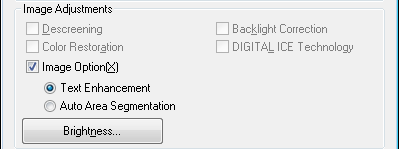
 |
Klik op Preview (Voorbeeldscan) om een voorbeeldscan van uw document te maken, en selecteer vervolgens het gewenste scangebied. Zie Het scangebied weergeven en aanpassen voor meer informatie.
|
 |
Breng eventueel nog meer aanpassingen aan in de beeldinstellingen. Zie Kleur- en andere beeldinstellingen aanpassen voor meer informatie hierover.
|
 |
Klik op Scan (Scannen). Het dialoogvenster File Save Settings (Instellingen voor Bewaar bestand) verschijnt.
|
 |
Maak de gewenste instellingen voor het opslaan en het PDF-bestand. Zie Scannen naar PDF in de Home Mode (Thuismodus) voor meer informatie hierover.
|
 |
Klik op OK.
|
